Posiadanie najnowszych wersji użytkowanego oprogramowania jest bardzo istotne z punktu widzenia bezpieczeństwa. Najnowsze wersje otrzymują regularne aktualizacje, dzięki którym użytkownik może otrzymać nie tylko nowe funkcje i wzrost wydajności, ale również uzyskać ochronę przed pojawiającymi się na bieżąco, najnowszymi zagrożeniami w sieci. Jak zaktualizować TeamViewer do wersji 15? Sprawdź poniższą instrukcję, która krok po kroku przeprowadzi Cię przez proces aktualizacji TeamViewer do najnowszej wersji.
SPIS TREŚCI
- Dlaczego warto zaktualizować swoje oprogramowanie do najnowszej wersji TeamViewer 15?
- Jak sprawdzić posiadaną wersję oprogramowania TeamViewer?
- Jak zaktualizować TeamViewer do wersji 15 na zdalnym komputerze?
- Jak zaktualizować TeamViewer do wersji 15 na swoim komputerze?
- Jak włączyć automatyczne aktualizacje w TeamViewer?
Dlaczego warto zaktualizować swoje oprogramowanie do najnowszej wersji TeamViewer 15?
Posiadanie najnowszej wersji oprogramowania to najważniejszy krok w kierunku zapewniania bezpieczeństwa swojego komputera i plików. Dzięki regularnym aktualizacjom bezpieczeństwa, użytkownik jest chroniony przed zagrożeniami, uzyskuje poprawki zwiększające wydajność oprogramowania oraz dostęp do nowych funkcji TeamViewer.
Jak sprawdzić posiadaną wersję oprogramowania TeamViewer?
Aby sprawdzić, z jakiej wersji oprogramowania TeamViewer korzystasz, w aplikacji kliknij: Pomoc, a następnie: Informacje. Wersja Twojego oprogramowania znajduje się w pierwszym wersie okienka Informacje.
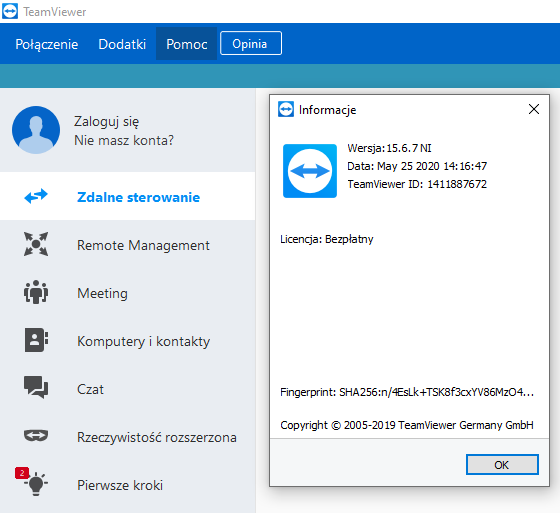
Aktualizacja TeamViewer do wersji 15 na zdalnym komputerze
Aktualizację TeamViewer podczas aktywnej sesji wykonasz za pomocą paska narzędzi:
- Wybierz Działania, a następnie Uaktualnienie zdalne…

- Oprogramowanie wyświetli dostępne numery wersji TeamViewer – potwierdź dokonanie procesu aktualizacji.
- TeamViewer na zdalnym komputerze zamknie się i zainstaluje nową wersję.
Aktualizacja TeamViewer do wersji 15 na swoim komputerze?
Aktualizację TeamViewer możesz wykonać za pośrednictwem jednego kliknięcia. Jeżeli dostępna jest nowa wersja TeamViewer, w głównym oknie TeamViewer po prawej stronie paska menu pojawi się ikona strzałki:
![]()
W przypadku, gdy ta ikona powiadomienia jest dezaktywowana w ustawieniach TeamViewer, kliknij: Pomoc, a następnie: Sprawdź, czy jest dostępna nowa wersja.
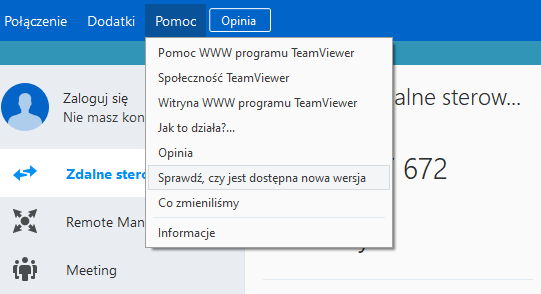
Jak włączyć automatyczne aktualizacje w TeamViewer?
TeamViewer narzędzie do dostępu zdalnego
Umożliwia zarządzanie i obsługiwanie komputerów, serwerów oraz innych urządzeń podczas połączenia zdalnego (nawet przez urządzenia mobilne). Pracuj zdalnie z każdego miejsca.